第 1 章 印刷管理の概要
この章では、プリンタ、印刷クライアント、および LP 印刷サービスの管理について基本的なことがらを説明します。この章の内容は次のとおりです。
印刷管理作業の詳しい手順については、次の章を参照してください。
Solaris 印刷ソフトウェア
Solaris 印刷ソフトウェアは、以前の Solaris リリースの LP 印刷ソフトウェアに比べ、より高度な集中管理機能を提供します。Solaris 2.6 リリースから NIS や NIS+ のネームサービスを使用して、印刷クライアントの設定と管理が容易に行えるようになりました。
次に、Solaris 印刷ソフトウェアの特徴を示します。
-
印刷パッケージの再設計
-
印刷プロトコルアダプタ
-
印刷クライアントのサポート
-
ネットワークプリンタのサポート
このリリースには、次の制限があります。
-
以前の Solaris リリースで s5 (System V 印刷プロトコル) として定義されている印刷サーバーは、サポートされません。
-
印刷クライアント上では印刷フィルタリングは利用できません。
印刷パッケージの再設計
Solaris 2.6 リリースより印刷パッケージの設計が見直され、印刷ソフトウェアをインストールする際の柔軟性が向上し、印刷ソフトウェアはモジュールごとにインストールできます。そのため、従来のものよりも小さいディスク容量で印刷クライアントが使用できるようになりました。
再設計された機能を次に示します。
-
カスタムインストールを使用すると、印刷クライアントにはクライアントソフトウェアをインストールするだけですみます。そのため、より小さいディスク容量でクライアントが使用できます。印刷サーバーには、すべてのパッケージ (クライアント用とサーバー用) をインストールします。
デフォルトではすべてのソフトウェアがインストールされますが、クライアントソフトウェアかサーバーソフトウェアのどちらか一方だけをインストールすることもできます。印刷サーバーには、クライアントソフトウェアをインストールしなければなりません。
-
PostScriptTM フィルタソフトウェアは、SUNWpsf 印刷パッケージに含まれます。
表 1-1 に、印刷パッケージのセットを示します。
表 1-1 Solaris 印刷パッケージ|
パッケージのインスタンス |
パッケージ名 |
ベースディレクトリ |
|---|---|---|
|
SUNWpcr |
印刷 - クライアント |
ルート (/) |
|
SUNWpcu |
印刷 - クライアント |
usr |
|
SUNWpsr |
印刷 - LP サーバー |
ルート (/) |
|
SUNWpsu |
印刷 - LP サーバー |
usr |
|
SUNWpsf |
PostScript フィルタ |
usr |
|
SUNWscplp |
印刷 - ソース互換性 |
usr |
次の印刷パッケージは削除されました。
-
SUNWlpr - LP 印刷サービス (ルート)
-
SUNWlpu - LP 印刷サービス - クライアント (usr)
-
SUNWlps - LP 印刷サービス - サーバー (usr)
SUNWscpu に含まれていた印刷コマンドは、SUNWscplp (印刷 - ソース互換性) に移動されました。
印刷プロトコルアダプタ
Solaris 2.6 リリースより印刷プロトコルアダプタでは、サービスアクセス機能 (SAF)、ネットワークリスナー、および LP スプーラの受信側の lpNet の設計に最新の設計手法が取り入れられ、いっそうのモジュール化が図られています。
上記の再設計により、次の機能が提供されます。
-
BSD 印刷プロトコルの完全な実装に加え、Solaris 独自の拡張機能が追加されました。
-
複数のスプールシステムが同じホスト上に共存でき、BSD 印刷プロトコルにアクセスできます。
-
他の印刷プロトコル (Apple、Novell など) をサポートするように、Sun 以外のアプリケーション開発者が拡張できます。
以前の Solaris 2.5.1 オペレーティング環境およびその互換バージョンの印刷クライアントが「BSD」プロトコルを使用して構成されている場合、新しい印刷プロトコルアダプタは、Solaris 2.5.1 オペレーティング環境およびその互換バージョンの印刷クライアントと互換性があります。「BSD」プロトコルが使用されていない場合、Solstice AdminToolsTM、Solstice プリンタマネージャ、または lpsystem コマンドを使用して、以前の Solaris 2.5.1 オペレーティング環境およびその互換バージョンの 印刷クライアントの構成を変更し、「BSD」プロトコルを使用するようにします。
印刷クライアントの使用
印刷クライアントソフトウェアは、NIS マップ、NIS+ テーブル、または 1 つのファイルを使用して、クライアントの集中管理を提供します。印刷クライアントソフトウェアには、次の特徴があります。
-
クライアントシステムの /etc/lp ディレクトリ構造は構成データベースに置き換えられ、次のファイルとして保存されます。
-
ユーザーファイル ($HOME/.printers)
-
システムファイル (/etc/prints.conf)
-
NIS マップ (printers.conf.byname)
-
NIS+ FNS コンテキスト
-
-
クライアントソフトウェアの実装がさらに簡素化されたため、クライアントのオーバーヘッドが低減し、印刷のステータス要求に対する応答も以前に比べすばやく正確になりました。
-
printers.conf ファイルを作成するには、lpset(1M) コマンドを使用します。lpset コマンドの使用方法については、第 3 章「プリンタの設定手順」を参照してください。
-
以前の Solaris リリースよりも実質的に小さくなっています (合計で 183K バイト)。
-
RFC-1179 に規定されている BSD プロトコルと相互運用できます。これにより、SunOS 4.0、Solaris 2.5.1 オペレーティング環境およびその互換バージョン、HPUX などとの相互運用が可能です。印刷クライアントソフトウェアパッケージは SUNWpcr と SUNWpcu です。
拡張ネットワークプリンタサポートの強化
Solaris 印刷ソフトウェアは以前の Solaris リリースに比べ、次の点でネットワークプリンタのサポートが強化されています。
-
ネットワークプリンタをサポートするために、新しいインタフェーススクリプト /usr/lib/lp/model/netstandard が特別に設計されています。このスクリプトは、ネットワーク印刷に必要なスプーラ情報と印刷データベース情報を収集して、印刷出力モジュールに渡します。
-
新しい印刷出力モジュール netpr が netstandard インタフェーススクリプトから呼び出されます。このモジュールは、プリンタへのネットワーク接続を開き、適切なプロトコル命令を形成し、データをプリンタに送信することによって、印刷ジョブを印刷します。netpr プログラムは現在、BSD 印刷プロトコルと TCP パススルーの 2 つのプロトコルをサポートします。
-
lpadmin -o コマンドで、ネットワークプリンタの宛先名、プロトコル、およびタイムアウト値を指定する新しい引数が使用できます。
-
Solstice AdminSuite 2.3 プリンタマネージャを使用して、ネットワークプリンタの設定と管理が行えます。
ネットワークプリンタの設定については、第 3 章「プリンタの設定手順」または『Solstice AdminSuite 2.3 管理者ガイド』を参照してください。
Solaris オペレーティング環境での印刷
Solaris 印刷ソフトウェアは、ネットワーク上のプリンタへのクライアントアクセスを設定および管理するための環境を提供します。
Solaris 印刷ソフトウェアは、次のコンポーネントで構成します。
-
印刷クライアントソフトウェア。以前は、管理ツールの Solstice AdminSuite セットでしか利用できませんでした。このソフトウェアにより、印刷クライアントはネームサービス経由でプリンタを利用できます。
-
AdminTool。ローカルシステム上で印刷を管理するためのグラフィカルユーザーインタフェースです。
-
LP 印刷サービスコマンド。プリンタを設定および管理するためのコマンド行インタフェースです。上記の機能に加え、他の印刷管理ツールにない機能も提供します。
-
Solstice AdminSuite プリンタマネージャ。ネームサービス環境でプリンタを管理するためのグラフィカルユーザーインタフェースです。Solaris 2.6 リリースよりサーバー製品で利用できます。
表 1-2 に、Solaris 印刷コンポーネントの機能を要約します。
表 1-2 Solaris 印刷コンポーネントの機能|
構成要素 |
グラフィカルユーザーインタフェース |
印刷クライアントの設定 |
印刷クライアントと印刷サーバーの管理 |
NIS または NIS+ の使用 |
|---|---|---|---|---|
|
印刷クライアント |
なし |
できる |
できない |
する |
|
AdminTool |
あり |
できる |
できる |
しない |
|
LP コマンド |
なし |
できる |
できる |
しない |
|
Solstice AdminSuite |
あり |
できる |
できる |
する |
注 -
印刷を設定および管理するために Solstice プリンタマネージャを使用しない場合、他の印刷コンポーネントをいくつか組み合わせて使用しなければ、Solaris 環境での印刷を完全には管理できません。
プリンタの管理方法の選択
印刷クライアントソフトウェアと Solstice AdminSuite プリンタマネージャにより、ネットワーク上のプリンタの設定と管理がグラフィカルなインタフェース環境で行えます。印刷クライアントソフトウェアの利点は、ネームサービス (NIS または NIS+) をサポートしていることで、これによりネットワーク上での印刷を集中管理できます。また、コマンド行で lpadmin を使用しても各システムでプリンタを構成できます。
システム管理ツール (Administration Tool または Admintool) を使用しても、Solaris 環境でプリンタのインストールが行えます。Admintool は、プリンタの設定と管理作業を簡素化するためのグラフィカルユーザインタフェースです。Admintool の使用方法については、第 3 章「プリンタの設定手順」を参照してください。
Admintool を使用すると、リモートシステムに変更を加えることができないので、Admintool は、プリンタが接続されているシステム上で実行しなければなりません。プリンタを設定するときに、Admintool はシステムの /etc/printers.conf と /etc/lp ディレクトリに適切な変更を加えます。システムで SunOS 5.6 または 5.7 リリースが稼働している場合にのみ、Admintool を使用してそのシステムを印刷サーバーまたは印刷クライアントとして設定できます。SunOS 4.1 の印刷サーバーとクライアントを設定する方法については、SunOS 4.0 およびその互換バージョンのマニュアルを参照してください。
ほとんどの印刷サービスの設定作業は、Admintool を使用して実行できます。ただし、スクリプトの作成などの特殊なニーズがあれば、LP 印刷サービスコマンド (Admintool のベースとなっているコマンド) を直接使用することもできます。コマンドによる設定作業については、「LP コマンドを使用して、印刷クライアントにアクセスを追加する方法」を参照してください。
表 1-3 に、プリンタ設定情報の参照先を示します。
表 1-3 プリンタ設定情報の参照先|
情報 |
参照先 |
|---|---|
|
Admintool を使用して印刷クライアントと印刷サーバーを設定する | |
|
ネームサービスを使用して印刷クライアントで利用できるプリンタ情報を設定する | |
|
LP コマンドを使用してネットワークプリンタを設定する | |
|
Solstice プリンタマネージャを使用して印刷 (ネットワークプリンタも含む) を設定および管理する | |
|
LP コマンドを使用してプリンタを管理する |
LP 印刷サービス
「LP 印刷サービス」は、ユーザーが作業を続けながらファイルを印刷できるようにするソフトウェアユーティリティのセットです。当初、印刷サービスは LP スプーラと呼ばれていました (LP はラインプリンタの意味ですが、現在ではレーザプリンタなどのさまざまな種類のプリンタも含まれます。スプール (Spool) は、system peripheral operation off-line の頭文字です)。
印刷サービスは、LP 印刷サービスソフトウェアとスプーラ (印刷クライアントソフトウェアも含む)、管理者が提供する印刷フィルタ、ハードウェア (プリンタ、システム、およびネットワーク接続) から構成します。
LP 印刷サービスの参照情報については、第 7 章「LP 印刷サービスの参照情報」を参照してください。
LP 印刷サービスに関するその他の情報について、以降の項で説明します。
ネットワークプリンタの管理
「ネットワークプリンタ」は、印刷サーバーに直接接続されていない印刷クライアントに印刷サービスを提供するハードウェアデバイスです。ネットワークプリンタは、独自のシステム名と IP アドレスを持ち、ネットワークに直接接続されています。
一般に、ネットワークプリンタには、プリンタベンダーから提供されているソフトウェアが必要です。プリンタベンダー提供のソフトウェアがあれば、必ずそのソフトウェアを使用してください。ネットワークプリンタのベンダーがソフトウェアサポートを提供していない場合には、Sun が提供するソフトウェアを利用できます。このソフトウェアはネットワークプリンタの汎用サポートを提供するもので、必ずしもプリンタが持つすべての機能を利用できるわけではありません。
ネットワークプリンタの設定手順については、第 3 章「プリンタの設定手順」を参照してください。
プリンタの管理
印刷サーバーと印刷クライアントの設定が完了したら、以下に示すような様々な管理作業を実行します。これらの作業は頻繁に行わなければならないこともあります。
-
プリンタとリモートプリンタへのアクセスを削除する
-
プリンタの状態をチェックする
-
印刷スケジューラを再起動する
プリンタ管理作業を実行する手順については、第 4 章「プリンタの管理手順」を参照してください。
プリンタの定義の設定
ネットワーク上のプリンタの定義を設定することによって、より効果的な印刷環境をユーザーに提供できます。たとえば、サイトにあるすべてのプリンタに説明を付ければ、ユーザーはプリンタがどこにあるのかを見つけやすくなります。あるいは、プリンタのクラスを定義することにより、印刷要求を迅速に処理できます。
プリンタ定義の設定については、第 2 章「ネットワーク上でのプリンタの計画方法の概要」を参照してください。
文字セット、フィルタ、フォーム、およびフォントの管理
作業環境とネットワーク上のプリンタの型式に応じて、LP 印刷サービスのプリンタ固有の機能を設定し、管理する必要があります。たとえば、異なる印字ホイール、フィルタ、フォームをプリンタごとに割り当てることができます。文字セット、印刷フィルタ、フォーム、およびフォントを設定し管理する方法の手順については、第 5 章「文字セット、フィルタ、フォーム、フォントの管理手順」を参照してください。
LP 印刷サービスのカスタマイズ
LP 印刷サービスは、ほとんどのプリンタと印刷ニーズに対応できる十分な柔軟性を持つように設計されていますが、あらゆる状況に対処できるわけではありません。LP 印刷サービスの標準機能では対処できない印刷要求が発生する場合もあります。また、LP 印刷サービスによるプリンタの処理方法に当てはまらないプリンタを使用することもあります。
LP 印刷サービスは、次のような方法でカスタマイズできます。
-
プリンタポート特性を調整する
-
terminfo データベースを調整する
-
プリンタインタフェースプログラムをカスタマイズする
-
印刷フィルタを作成する
-
フォームを定義する
LP 印刷サービスのカスタマイズの概要と手順については、第 6 章「LP 印刷サービスのカスタマイズの手順」を参照してください。
印刷クライアントソフトウェアの使用
この節では、印刷クライアントソフトウェアがどのように動作するかについて概要を説明します。
印刷クライアントの処理手順
図 1-1 に、ユーザーが要求を発行してから印刷されるまでの、印刷要求の流れを示します。
図 1-1 印刷クライアントの処理手順の概要
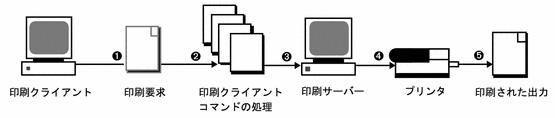
-
ユーザーは印刷クライアントコマンドを使用して、印刷クライアントから印刷要求を出します。
-
印刷クライアントコマンドは印刷構成資源の階層をチェックして、印刷要求をどこに送信するか決定します。
-
印刷クライアントコマンドは、印刷要求を適切な印刷サーバーに直接送信します。印刷サーバーは、BSD 印刷プロトコルを受け付ける任意のサーバーです。SVR4 (LP) 印刷サーバーや BSD 印刷サーバー (SunOS 4.1 の BSD 印刷サーバーなど) が印刷サーバーとなります。
-
印刷サーバーは印刷要求を適切なプリンタに送信します。
-
印刷要求が印刷されます。
印刷クライアント
この節では「印刷クライアント」、つまり印刷要求を印刷サーバーに送信できるシステムと、印刷クライアントが印刷要求を発行するための印刷コマンドを中心に説明します。
図 1-2 に、印刷手順の中で、ユーザーが印刷クライアントから印刷要求を発行する処理を強調して示します。
図 1-2 ユーザーが 印刷クライアントから印刷要求を発行する
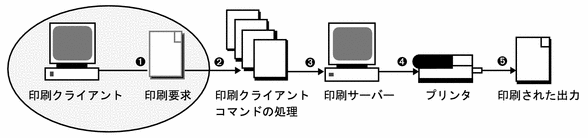
印刷クライアントとは
システムに印刷クライアントソフトウェアをインストールして、リモートプリンタにアクセスできるようにすると、そのシステムは印刷クライアントになります。印刷クライアントコマンドの名前と出力は、以前の Solaris リリースの印刷コマンドのものと同じです。
印刷クライアントコマンドによる印刷処理の向上
印刷クライアントコマンドを使用すると、クライアントシステムは、より効率的な印刷クライアントになります。プリンタ構成情報を見つけるために、より多くのオプションを印刷クライアントコマンドに指定できるようになりました。また、クライアントは印刷サーバーと直接通信します。以前の Solaris オペレーティング環境では、印刷クライアントにこのような機能はありませんでした。
印刷クライアントコマンドには、次のような利点があります。
-
プリンタ情報を見つけるのに、より多くのオプションを指定できます。
印刷クライアントコマンドは次の資源を調べて、プリンタとプリンタ構成情報を見つけます。
-
コマンド行インタフェース
-
ユーザーのホームディレクトリにあるプリンタ別名ファイル
-
ローカル (印刷クライアント) の構成ファイル
-
ネットワークの (共有の) 構成ファイル (ネームサービスを使用している場合)
-
-
クライアントが要求を印刷サーバーに直接出すことができます。
印刷クライアントは、その要求を印刷サーバーの待ち行列に送信します。つまり、クライアントは、ローカルの待ち行列を持ちません。クライアントが印刷要求を一時スプール領域に書き込むのは、印刷サーバーが利用できない場合か、エラーが発生した場合だけです。サーバーまでの経路がこのように簡素化されているために、印刷クライアントは少ない資源で処理を実行でき、印刷障害の発生する可能性が減り、性能が向上します。
プリンタ構成資源
この節では、印刷クライアントコマンドが、プリンタ名とプリンタ構成情報を見つけるのに使用する資源について説明します。
印刷クライアントコマンドは、ネットワーク上のすべてのプリンタのプリンタ構成情報を格納するネットワーク (共有) 資源である、ネームサービスを使用できます。ネームサービス (NIS または NIS+) は、プリンタ構成情報の管理を簡単にします。プリンタをネームサービスに追加すると、ネットワーク上のすべての印刷クライアントは、そのプリンタにアクセスできます。
図 1-3 に、印刷手順の中で、印刷クライアントコマンドによりプリンタ構成資源の階層を調べ、どこに印刷要求を送信するか決定する処理を強調して示します。
図 1-3 印刷クライアントが資源を調べてプリンタを見つける
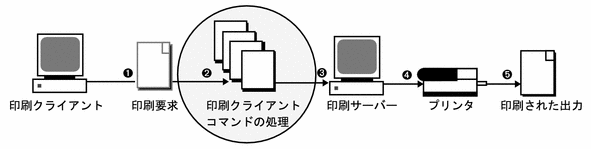
印刷クライアントソフトウェアがプリンタを見つける手順
図 1-4 に示すように、印刷クライアントのコマンドには、プリンタとプリンタ構成情報を見つけるためにより多くのオプションを指定できます。
図 1-4 印刷クライアントソフトウェアがプリンタを見つける手順
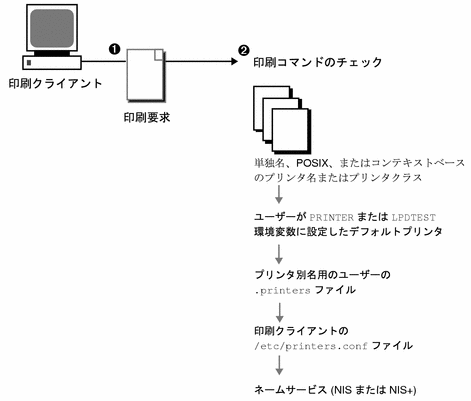
-
ユーザーは lp コマンドまたは lpr コマンドを使用して、印刷クライアントから印刷要求を出します。ユーザーは、次の 3 つの形式のいずれかを使用して、出力先のプリンタ名またはプリンタクラスを指定できます。
-
単独名形式。次の例に示すように、印刷コマンドとオプションの後にプリンタ名またはプリンタクラスが続きます。
% lp -d neptune filename
-
POSIX 形式。次の例に示すように、印刷コマンドとオプションの後に server:printer が続きます。
% lpr -P galaxy:neptune filename
-
コンテキストベース形式。次の例に示すように、『Federated Naming Service Programming Guide』で規定されている指定形式です。
% lpr -d thisdept/service/printer/printer-name filename
-
-
印刷コマンドは、次の手順でプリンタとプリンタ構成情報を見つけます。
-
ユーザーが宛先のプリンタ名またはプリンタクラスを 3 つの有効な形式のいずれかで指定しているかどうかを調べます。
-
ユーザーがプリンタ名またはプリンタクラスを有効な形式で指定していない場合、ユーザーの PRINTER 環境変数または LPDEST 環境変数にデフォルトプリンタ名が指定されていないか調べます。
-
どちらの環境変数にもデフォルトプリンタが指定されていない場合は、ユーザーのホームディレクトリの .printers ファイルで _default プリンタ別名が設定されていないか調べます。
-
.printers ファイルに _default プリンタ別名が設定されていない場合は、印刷クライアントの /etc/printers.conf ファイルで構成情報を調べます。
-
/etc/printers.conf ファイルでプリンタが見つからない場合は、ネームサービス (NIS または NIS+) があればそれを調べます。
-
プリンタを検出する際に 印刷クライアントが用いる方法には、次の利点があります。
-
ネームサービス (NIS または NIS+) を使用して、プリンタ情報を 1 つの場所に格納できます。これは、印刷クライアントソフトウェアの最も重要な機能です。プリンタを追加して、ネットワーク上のすべての 印刷クライアントで利用できるようにするには、ネームサービスにプリンタ情報を入力するだけです。プリンタの変更や削除に関しても同じことが適用されます。ネームサービス中のプリンタ情報は、すべての 印刷クライアントで利用できます。
-
ユーザーは各自の .printers ファイルを用いて、プリンタ情報をカスタマイズできます。印刷クライアントがネームサービスにリストされているプリンタを知っている場合でも、クライアントのプリンタ構成ファイルをカスタマイズすれば、印刷要求を取り消したり状態情報を取得するときに、プリンタ別名を使用して特定のプリンタだけを見つけることも可能です。
-
ネームサービスを使用しない場合でも、印刷の設定と管理に要する時間を減らすことは可能です。そのためには、ネットワーク上のすべてのプリンタに対応する /etc/printers.conf のマスターファイルを作成し、そのファイルを印刷クライアントにコピーします。/etc/printers.conf ファイルの使用方法については、第 3 章「プリンタの設定手順」を参照してください。
-
印刷クライアントソフトウェアは、POSIX 形式の名前を使用します。このことは、印刷クライアントが、印刷クライアントやネームサービスに定義されていないプリンタにもアクセスできることを意味します。
どのような環境でネームサービスを使用するか
ネームサービスは、ネットワーク上のプリンタ構成情報を追加、変更、削除するための最も効率的な方法です。ほとんどすべてのサイトはネームサービスを使用することにより大きな恩恵を受けます。ただし、数台のプリンタと印刷クライアントだけしか存在しない小規模なネットワークは例外です。
印刷サーバーの使用
概要のこの節では、印刷サーバーに焦点を当てて説明します。印刷サーバーにはローカルプリンタが接続されており、印刷サーバーは、ネットワーク上の他のシステムがそのプリンタを利用できるようにします。図 1-5 に、印刷手順の中で、印刷サーバーが印刷要求をプリンタに送信する処理を強調して示します。
図 1-5 印刷サーバーが印刷要求をプリンタに送信する
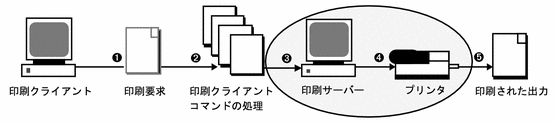
BSD 印刷プロトコル
印刷クライアントコマンドは、BSD 印刷プロトコルを使用します。このプロトコルの利点の 1 つは、さまざまな印刷サーバーと通信できることです。
-
SunOS 4.1 BSD (LPD) 印刷サーバー
-
SunOS 5.7 印刷サーバーおよび互換性のある SVR4 (LP) 印刷サーバー
-
BSD 印刷プロトコルをサポートする、その他の印刷サーバーやプリンタ
BSD 印刷プロトコルは業界標準のプロトコルです。このプロトコルは広く使用されており、さまざまなメーカーの異なるタイプのシステム間で互換性を提供します。Sun は、将来の相互運用性を提供するために、BSD 印刷プロトコルをサポートします。
次に進む手順
次に第 3 章「プリンタの設定手順」に進みます。
-
印刷クライアントを更新して、サイトにある既存のプリンタにアクセスする。
-
印刷クライアントソフトウェアで新しいプリンタを設定する。
計画を立てるための情報が必要な場合は、第 2 章「ネットワーク上でのプリンタの計画方法の概要」を参照してください。
- © 2010, Oracle Corporation and/or its affiliates
